Ako povoliť hardvérovo akcelerovaný grafický procesor v systéme Windows 10
Rôzne / / August 05, 2021
Hardvérovo akcelerovaný GPU je nová funkcia pre Windows 10. Toto umožňuje GPU samostatne spravovať pamäť. To znamená, že operačný systém nebude spracovávať grafické spracovanie. Ak máte v počítači nainštalovaný operačný systém Windows a máte nainštalovanú aktualizáciu z mája 2020, môžete túto funkciu využiť. Ak sa venujete hrám a iným graficky náročným aplikáciám, táto funkcia zníži oneskorenie. Na druhej strane sa zvýši funkčnosť tejto aplikácie vo vašom zariadení.
Za normálnych okolností vidíme ľudí, ktorí sa sťažujú na latenciu pri hraní hier alebo používaní aplikácií na úpravu videa. Inteligentná správa grafiky teraz umožní plynulejšiu funkčnosť s hardvérovo akcelerovaným GPU. Aktualizácia Nvidia 451.48 pridáva podporu pre novú správu GPU. V tejto príručke som podrobne vysvetlil, ako povoliť novú funkciu, ak je v počítači nainštalovaný grafický procesor Nvidia. Začnime teda sprievodcom.

Sprievodca | Ako nahradiť predvolený avatar používateľského účtu v systéme Windows 10
Povoliť hardvérovo akcelerovanú grafickú kartu v systéme Windows 10
Najskôr musíte nainštalovať / aktualizovať grafický ovládač.
Aktualizujte ovládač Nvidia
- Aktualizujte ovládač na v451,48 alebo neskôr. Nájdete ho na oficiálnej webovej stránke Nvidia.
- Uistite sa, že aktualizácia systému v systéme Windows 10 beží od mája 2020 alebo neskôr.
- Stiahnite a nainštalujte ovládač
- Reštartujte počítač
- Do poľa Zadajte sem do vyhľadávania zadajte text Nastavenia grafiky.
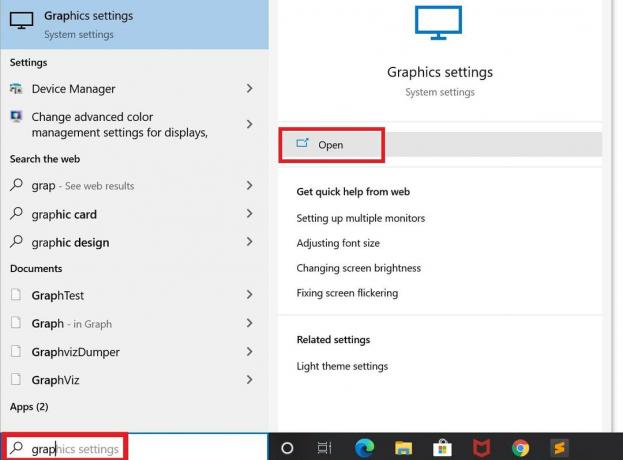
- Musíte kliknúť na Otvoriť pri prvej možnosti, ktorá sa zobrazí na pravej strane
- Tam uvidíte možnosť Hardvérovo akcelerované plánovanie GPU. Kliknutím na prepínač vedľa ho povolíte.
- Akonáhle to povolíte, budete musieť znova reštartovať počítač. Teraz je táto funkcia pripravená na použitie.
Ak máte skutočne intenzívny grafický procesor, nemusíte si všimnúť taký veľký rozdiel. Ak však používate niečo bežnejšie, uvidíte veľké zlepšenie a zníženie latencie až do veľkej miery.
Poznámka
Ak používate grafický ovládač AMD, potom aj na niekoľkých vybraných ovládačoch môžete získať funkciu plánovania hardvérovej akcelerácie GPU. Túto funkciu môžete povoliť pomocou krokov, ktoré som napísal vyššie.
Takže, tak to je, chlapci. Toto všetko bolo o hardvérovo akcelerovanom grafickom procesore a o tom, ako ho povoliť na ľubovoľnom počítači so systémom Windows so systémom Windows 10.
Čítať ďalej,
- Ako opraviť nesynchronizáciu pošty v systéme Windows 10
- Ako povoliť službu bezdrôtového automatického konfigurovania v systéme Windows 10
Swayam je profesionálny technologický blogger s magisterským titulom v počítačových aplikáciách a má tiež skúsenosti s vývojom systému Android. Je skutočným obdivovateľom systému Stock Android OS. Okrem technologického blogovania miluje hry, cestovanie a hru na gitare.



![Ľahká metóda na rootnutie WE L9 pomocou Magisk [nie je potrebné TWRP]](/f/0a5047f4a4df3bf9072b40e0761335fb.jpg?width=288&height=384)